2025电脑软件应用锁终极教程:从系统加密到第三方工具
一、系统级加密方案(无需安装软件)
1. 组策略提权加密(Win专业版)
操作步骤: 1. Win+R输入gpedit.msc打开组策略编辑器 2. 展开路径:计算机配置 → Windows设置 → 安全设置 → 本地策略 → 安全选项 3. 右侧找到"用户账户控制:管理员批准模式中管理员的提升权限提示的行为"4. 双击修改为"提示凭据"→ 确定保存[[2][9][11]]
生效逻辑:需配合账户密码使用,运行加锁软件时需输入系统密码
2. 管理员权限绑定
右键目标软件快捷方式 → 属性 → 兼容性
勾选“以管理员身份运行此程序”
应用后启动时将触发密码验证
⚠️ 限制说明:
• 仅适用于需要提权的软件
• 家庭版系统需先添加组策略功能
二、第三方工具深度加锁
1. 全能型工具对比
| 工具名称 | 核心功能 | 加密方式 | 适用场景 |
|---|---|---|---|
| Folder Lock | 文件/程序/文件夹加密 | AES-256加密 | 企业级数据保护 |
| LockApp | 单个程序独立密码 | 密码+指纹 | 个人隐私软件防护 |
| 金舟应用锁 | 进程防护+防卸载 | 动态密码锁 | 防恶意卸载 |
2. LockApp实战设置
操作流程: 1. 安装后右键任务栏图标 → Add Application 2. 浏览选择目标程序(如微信WeChat.exe) 3. 设置解锁方式:密码/指纹/人脸识别 4. 配置锁屏策略:关闭后锁定/闲置锁定
高级功能:入侵者拍照、伪装图标、随机键盘防偷窥
三、智能锁屏方案
1. 蓝牙距离锁(自动触发)
安装配套手机APP并配对电脑蓝牙
设置安全距离(建议1-3米)
当携带手机离开设定范围,电脑自动锁屏
2. 行为触发锁定
适用场景: • 窗口最小化时自动锁定(适用金融软件) • 鼠标无操作5分钟后锁定(适用公共电脑) • 快捷键一键锁屏(Win+L组合增强)
四、特定软件内置锁
1. 办公文档类
有道云笔记:设置→账号安全→应用锁定密码
Office套件:文件→信息→保护文档→用密码加密
2. 隐私通讯类
微信加密方案: • 第三方工具锁定WeChat.exe进程 • 使用沙盒软件(如Sandboxie)隔离运行 • 设置关闭窗口后自动清除记录
五、高频问题解答
忘记应用锁密码怎么办?
解决方案:
• 组策略方案:恢复UAC设置为默认
• 第三方工具:通过密保问题或绑定邮箱重置
• 内置锁软件:退出重登清空密码(如有道云笔记)
加密后软件无法正常启动?
排查步骤:
1. 检查是否关闭了必需的系统服务
2. 验证软件兼容模式设置
3. 暂时关闭实时防护软件

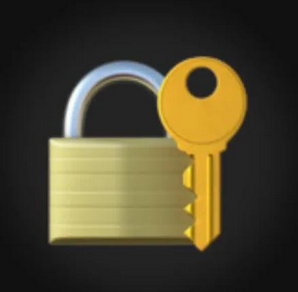

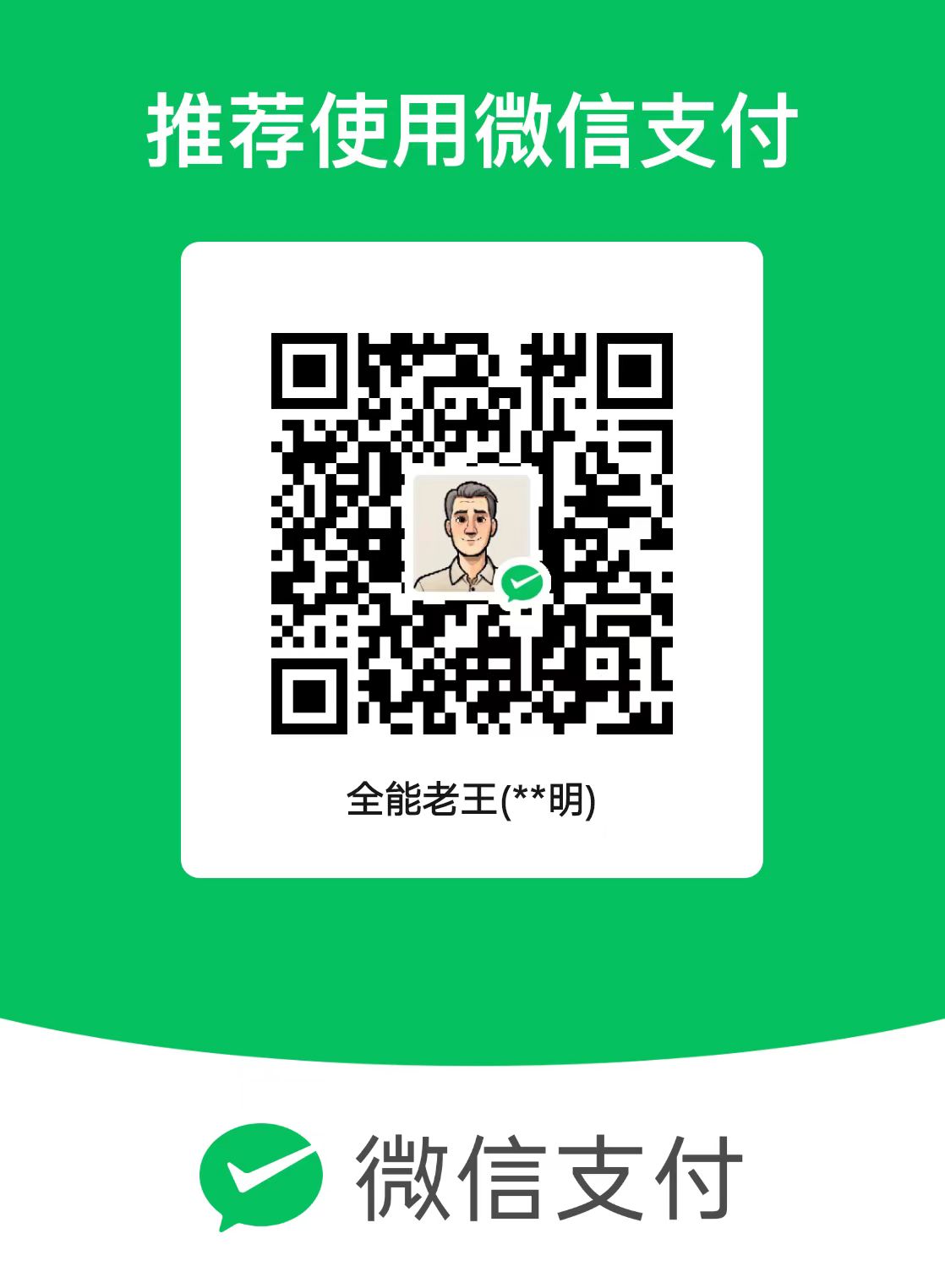


还没有评论,来说两句吧...